Субтитры, форматы, решения проблем
|
|
Как быстро найти сдвиг для фразы?
| | |
|
Пошагово, используя как всегда программу DSRT.
1. Поставьте курсор на нужной фразе (в листинге скрипта).
2. Выберите меню "Файл" - "Видео" (или Alt-V).
3. Отожмите кнопочку "Синхронизация" (под окошком текста) (или Alt-C).
4. Найдите в видео начало фразы (перемотка, проигрывание).
5. Нажмите "Cдвинуть" (или F4) - скопируйте значение сдвига - Esc.
6. Двойной клик по нужной метке в списке справа - введите сдвиг - Ок.
7. Если все метки определены, то здесь же можно нажать "Ретаймировать".
| Фразы постепенно начинают выводиться раньше или позже чем нужно. Как это исправить? | | |
|
Для устранения такого рода проблемы необходимо с жатие/растяжение фраз во всем скрипте или его части.
1. Загрузите скрипт в DSRT .
2. Установите курсор на первую фразу. Пометьте фразу (Ctrl-F2).
3. Установите курсор на последнюю фразу. Пометьте фразу (Ctrl-F2).
4. Выберите меню "Скрипт" - "Ретаймировать" (или F5).
Введите сдвиг для помеченных фраз.
Двойной клик по нужной метке - сдвиг - Ок.
5. Нажать "Ретаймировать".
6. Все, новый скрипт готов. |
| Фразы постоянно выводятся раньше или позже чем нужно. Что делать? | | |
|
Лечение однозначно - требуется сдвиг фраз во всем скрипте.
1. Загрузите скрипт в DSRT .
2. Найдите в нем любую заметную фразу, поставьте курсор на ней.
3. Выберите меню "Файл" - "Видео" (или Alt-V).
4. Нажмите кнопочку "Синхронизация" (под окошком текста) (или Alt-C).
5 .Найдите в видео начало фразы (перемотка, проигрывание).
6. Нажмите "Cдвинуть" (или F4) - Ok.
7. Все, новый скрипт готов.
| |
| Внешние субтитры? Это как? | | |
|
Как правило, аниме не принято смотреть с озвучкой, потому как в искусстве сотворения единого эмоционального фона музыка и оригинальные голоса, в данном случае, играют одну из основных ролей. А в связи с тем, что нередко языка оригинала не знаешь или знаешь плохо, возникает необходимость субтитров.
Есть некоторое количество форматов представления внешних субтитров. Каждый формат обладает своими преимуществами и недостатками. Наиболее распространены srt, ssa, smi, srt - одни из наиболее простых и интуитивно понятных; ssa - самый навороченный; а smi - поддерживается Microsoft'ом, то есть родными проигрывателями.
Существует очень много плейеров, позволяющих работать с внешними субтитрами, детальнее о наших наставлениях в разделе "FAQ - Кодеки, просмотр видео". |
|
|
|
Какую программу применять для просмотра аниме с субтитрами?
Большая часть анимационных фильмов, наличествующих в нашем каталоге, без перевода, на языке подлинника.
Поэтому для просмотра Вам нужен проигрыватель, позволяющий подгрузить субтитры.
Наши рекомендации: | | |
|
- BS Player - поддерживает загрузку субтитров формата *. srt , *. ssa , *. ass и т.д. - Light Alloy - для субтитров расширения*. txt , *. sub *. srt , *. ssa , так же вы можете подгрузить и субтитры с расширением *. ass
Данные же проигрыватели дадут возможность просмотреть Вам большую часть имеющихся форматов, в каких представлены аниме в нашем файловом архиве: *. ogm , *. avi , *. mkv
PS. Однако далее всех ушел GOM player, скачать который можно в "Каталоге аниме" на панели слева.
При запуске видеоприложения у меня нет картинки/звука, как действовать?
Скорее всего, проблема в том, что вам нужен иной или более свежий кодек для правильного воссоздания файла. Наши рекомендации:
- K - Lite Codec Pack 2.65 и более поздние версии (сей универсальный пакет поможет Вам при просмотре аниме, а так же остальных видеофайлов)
- Combined Community Codec Pack - настоящий пакет рекомендован при наличии заморочек с файлами расширении *. mkv . |
|
Как выбрать звуковую дорожку в видео
|
|
Как избрать звуковую дорожку в видео файлах AVI? В каждом файле может быть по несколько звуковых дорожек. По умолчанию серия воспроизводится с первой по счету. Однако ради того, чтоб просмотреть видео с иной дорожкой необходимо открыть файл в плеере Windows Media Classic. Зайти в меню Play -> Audio -> И выбрать подходящую вам звуковую дорожку.
Ежели у вас нет проигрывателя, который дает возможность выбирать ту либо другую звуковую дорожку или же вы не умеете этого делать, то закачиваем данный удивительнейший проигрыватель - KMPlayer. В состав входит полный комплект интегрированных кодеков, громаднейший перечень возможностей, комфортное управление и абсолютная бесплатность. В случае если нам необходимо изменить звуковую дорожку, попросту нажимаем CTRL+X и звуковая дорожка изменяется. Дальше скрин…
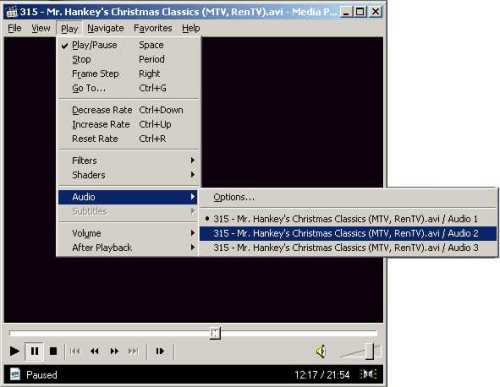
Для смены звуковой дорожки в плеере Light Alloy нажмите F2 и дорожка поменяется.
Расмотрим чуть подробней:
GOM Player
Если не хотите морочится, то нажимаете сразу англ. букву А на экране воспроизводящего видео.
Второй вариант:
1.Правая кнопка мыши на плеере;
2.Потом Audio>>Select Stream
3.Выбирайте дорожку
KM Player - круче нет, Gom Player уже отдыхает. Иногда бывают небольшие дефекты звука (у меня пока только однажды), но это скорее связано с моей звуковой картой.
1.Правой кнопкой мыши на плеере.
2.Аудио>>Выбор потока
3. Выбираете дорожку
Заметил еще, что звук этот плеер на порядок лучше возпроизводит, чем предыдущий.
Приятного просмотра!
|
В браузерах не отображаются рисунки с веб-сайтов
|
|
Способ 1. Если параметр "Показывать изображения" в браузере Internet Explorer отключен, изображения не станут видимы. Для того проверить, не снят ли флажок "Отображать рисунки",
выполните описанные ниже действия.
В меню Сервис выберите команду Свойства обозревателя.
Откройте вкладку Дополнительно и удостоверьтесь в том, что установлен флажок Отображать рисунки в группе Мультимедиа.
Нажмите кнопку ОК.
Проверьте, показываются ли теперь картинки. Ежели рисунки по-прежнему не показываются, попытайтесь использовать способ 2.
Способ 2. Включите поддержку сценариев, элементов управления ActiveX, файлов "cookie" и Java-приложений
Чтобы компьютер показывал веб-страницы в том варианте, в котором это было запланировано, включите сценарии, элементы управления ActiveX, файлы "cookie" и Java-приложения.
Для этого сделаете показанные далее действия.
В меню Сервис выберите команду Свойства обозревателя.
Откройте вкладку Безопасность и нажмите кнопку По умолчанию (если она доступна), чтоб избрать зону, к которой имеет отношение веб-страница (например, зону Интернета).
В случае если применяется обозреватель Internet Explorer 6, откройте вкладку Конфиденциальность и нажмите кнопку По умолчанию (ежели это возможно).
PS. Короче, 90% проблем связанных с отображением сайта решаются через вкладку Дополнительно, как указано выше.
|
 |


 Всего: 220
Всего: 220  Новых за месяц: 0
Новых за месяц: 0  Новых за неделю: 0
Новых за неделю: 0  Новых вчера: 0
Новых вчера: 0  Новых сегодня: 0
Новых сегодня: 0  Админы сайты: 1
Админы сайты: 1  Админы серверов:
Админы серверов:  Модераторов: 0
Модераторов: 0 Проверенных: 0
Проверенных: 0  Обычных юзеров: 219
Обычных юзеров: 219  Парней: 156
Парней: 156  Девушек: 64
Девушек: 64